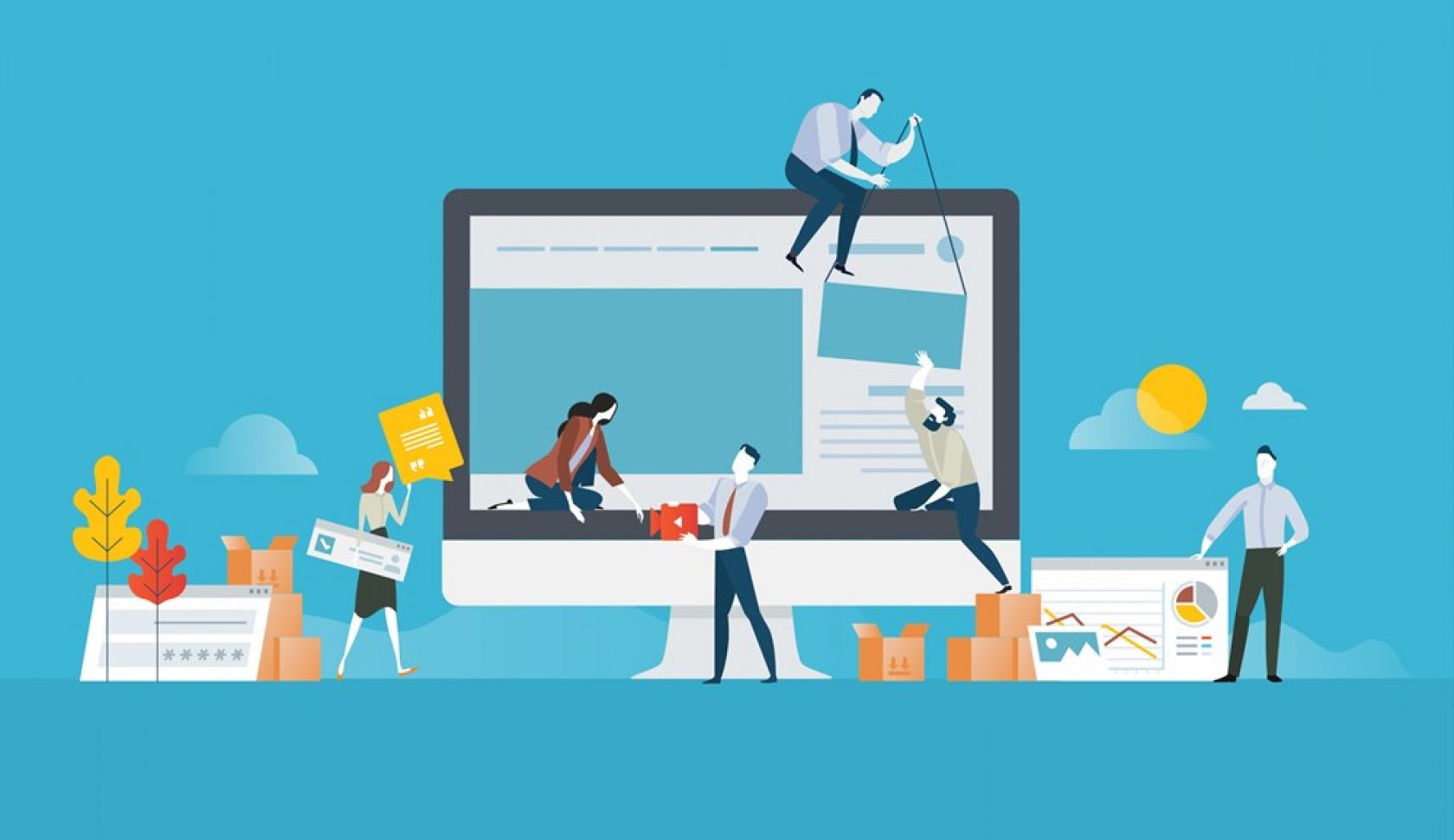Первое впечатление крайне важно не только для человека, но и для сайта, интерфейс которого создаётся с помощью WordPress. Главная страница WordPress - визитная карточка платформы, она должна содержать всю важную информацию о товаре или услуге, контакты и явные “плюшки”, получаемые клиентом. Как правило, фронтальной страницей платформы становится блог, но вы можете выбрать любую более подходящую. В данной статье рассмотрены алгоритмы действий, позволяющих изменить главную страницу WordPress.
Создаём фронтальную страницу
В первую очередь нужно выбрать соответствующую “Тему”, проще говоря стиль вашего сайта: общий фон, расположение картинок, административная панель и дополнительные кнопки. Затем приступить к созданию страницы.
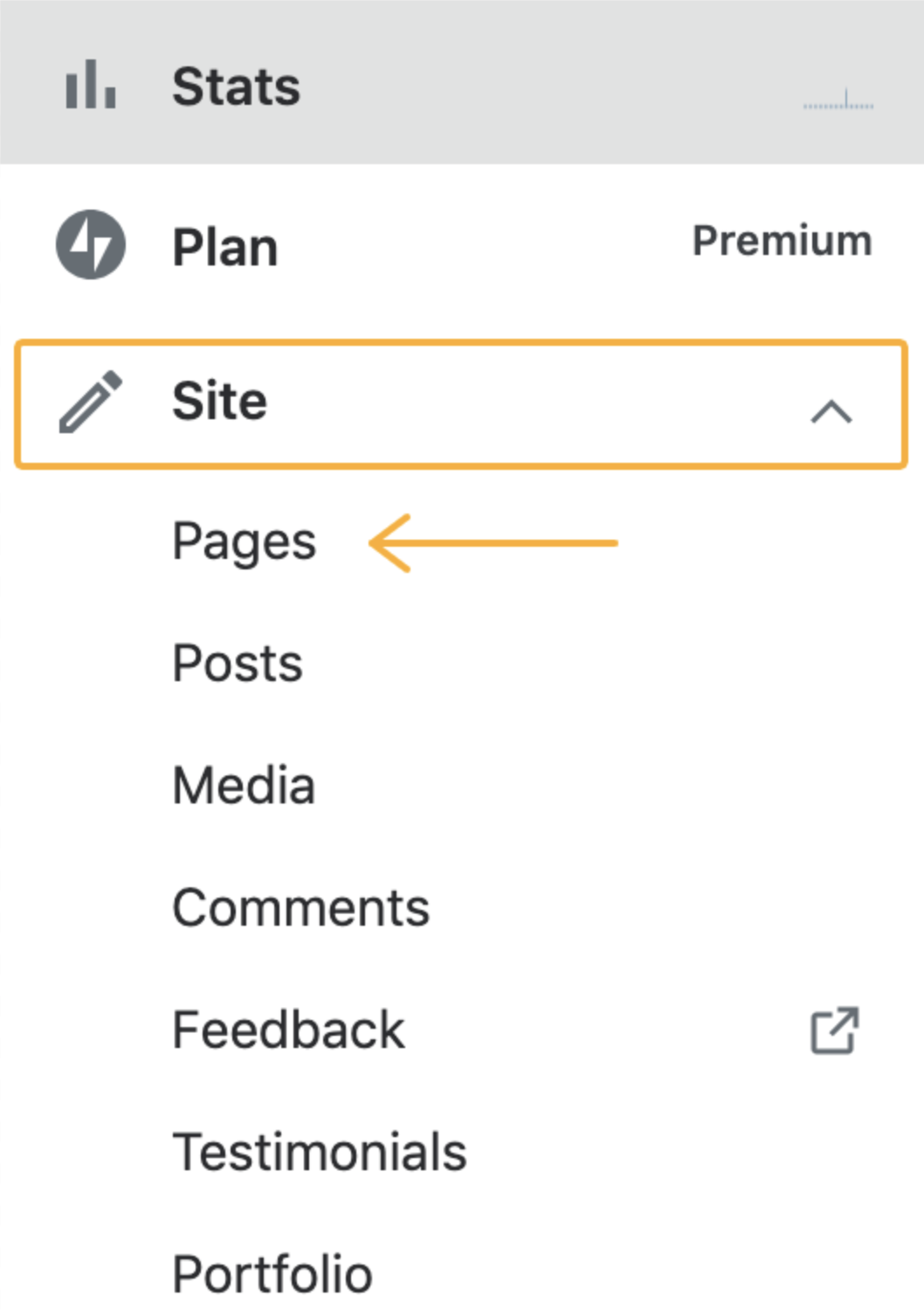
Перейдите в раздел “Мой сайт” выберите опцию Сайт затем Страницы и добавьте страницу.
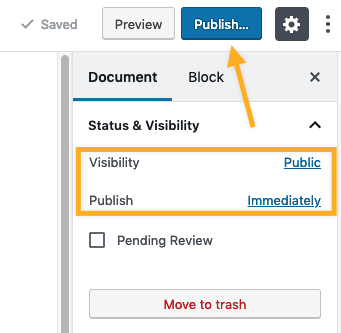
Страницу нужно заполнить необходимым контентом. Допустим, вы просто выбираете оформление, но не подумали о наполнении, это не проблема.
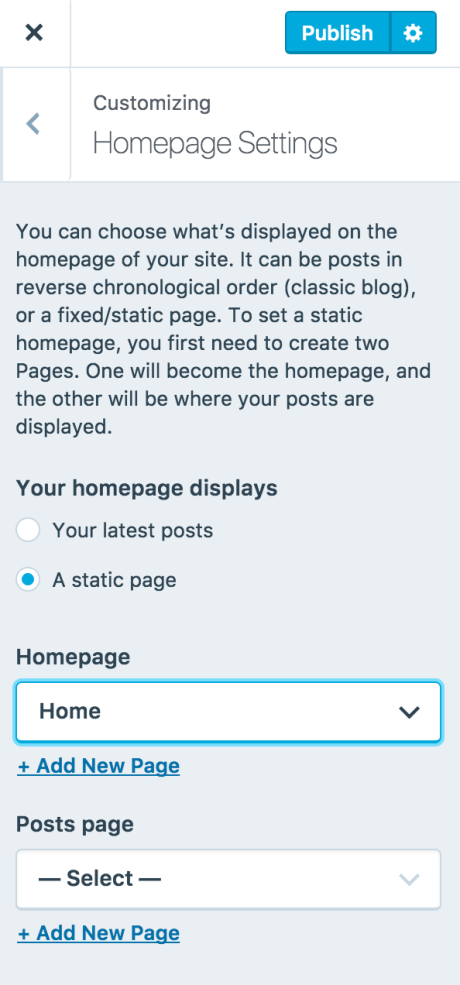
Сайт можно просто закрыть в разделе “Настройки” нужно выбрать опцию “Конфиденциальность”. Теперь ваш сайт видите только вы.
Читайте также: Как легко установить тему WordPress.Меняем настройки
Предположим, что вы уже готовы выкладывать информацию. Тогда переходим к следующему этапу и рассмотрим как настроить главную страницу WordPress.
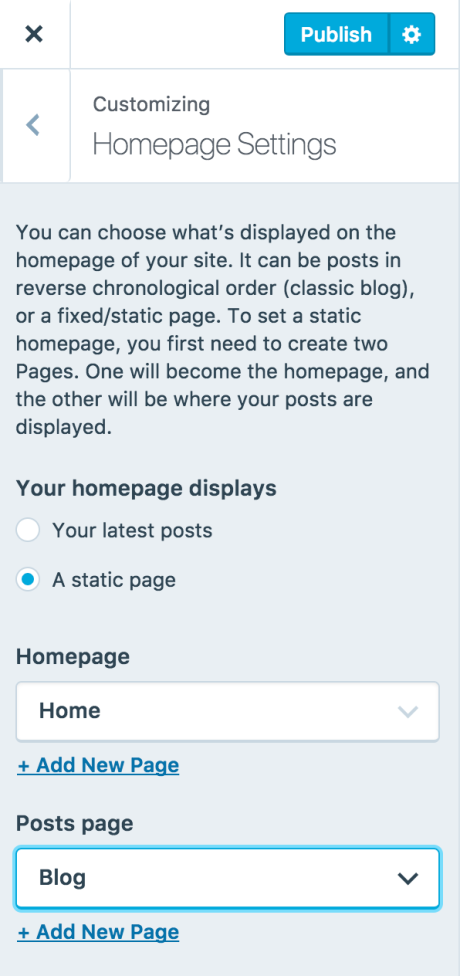
В уже озвученной функции “Мой сайт” нужно спуститься вниз и найти слово “Дизайн”. Здесь необходимо выбрать опцию “Настройки домашней страницы”, далее Статистическая страница и в Домашней странице выберите ту, которую вы считаете подходящей для фронтальной информации. Осталось нажать кнопку “Опубликовать”.
Советы блогерам
Для посетителей вашего блога важно, так называемое, содержание. Нужно визитную страницу, где все ваши блоги будут отображаться отдельными картинками с названиями. То есть вы должны понимать как в WordPress изменить главную страницу.
Важно отметить, что всё, что вы хотите редактировать, должно быть уже отредактировано.
Теперь пошаговая инструкция, которая мало чем отличается от предыдущей:
- Во-первых нужно создать страницу сайта. Назовите её как угодно, но помните: “Как вы яхту назовёте, так она и поплывет”.
- Переходите в раздел “Дизайн” через настройки на “Страницу записей”. Здесь вносите все свои коррективы и публикуйте.
Создаём меню для посетителей
Иногда бывают такие недочеты, в результате которых пользователь получает сразу две ссылки на главную страницу. Так не должно быть потому, что это влияет на порядок отображения страниц. Нужно зайти в Меню и в опции Основное сделайте новые изменения.
Что ещё можно сделать в настройках, чтобы изменить главную страницу WordPress
Приложение предлагает специальные таблицы со стилями. Ожидаемое качество дизайна может не соответсвовать стандартному приложению и требовать корректировок. Воспользуйтесь своеобразной “палитрой” стилей. Эта опция доступна в настройках “Дополнительные CSS”.
Интерфейс и стандартный подход к оформлению главной страницы
Как мы уже говорили, Тема- это внешний вид вашего сайта, и он зависит от наполнения. Выберите приемлемый для вас шаблон или добавьте свою картинку выбранную или созданную в области избранного содержимого.
Иногда для главной страницы отсутствует отображение на боковой панели для фронтальной страницы. Это не является ошибкой, это такая специфика отображения. Но это уже отдельный разговор. Ответы на все открытые вопросы вы можете найти WordPress.
Публикация была познавательной? Тогда поделитесь ею в социальных сетях. Напомним, что купить надежный VPS сервер и купить домен net вы можете у хостинг-компании CityHost.